KNIME Analytics PlatformとVantageを統合する
概要
このハウツーでは、KNIME Analytics PlatformからTerdata Vantageに接続する方法について説明します。
KNIME Analytics Platform について
KNIME Analytics Platform はデータ サイエンス ワークベンチです。Teradata Vantage を含むさまざまなデータ ソースの分析をサポートします。
前提条件
- Teradata Vantage インスタンス、バージョン 17.10 以降へのアクセス。
注記
Vantage のテストインスタンスが必要な場合は、 https://clearscape.teradata.com で無料でプロビジョニングできます
- KNIMEはローカルにインストールされています。詳細については KNIME インストール手順 を参照してください。
統合手順
- https://downloads.teradata.com/download/connectivity/jdbc-driver にアクセスし (初めてのユーザーは登録する必要があります)、最新バージョンの JDBC ドライバをダウンロードします。
- ダウンロードしたファイルを解凍します。
terajdbc4.jarファイルが見つかります。 - KNIMEで
File → Preferenceをクリックします。Databasesの下でAddをクリックします: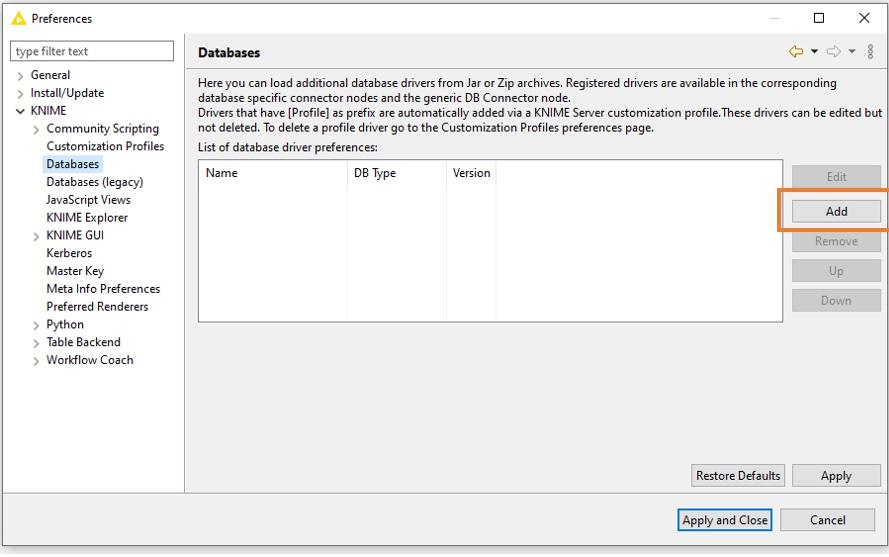
- 新しいデータベース ドライバを登録します。以下のように
ID、Name、Descriptionの値を指定します。Add fileをクリックし、先ほどダウンロードした .jar ファイルを指定します。Find driver classesをクリックすると、[] にDriver class:``jdbc.TeraDriverが表示されます。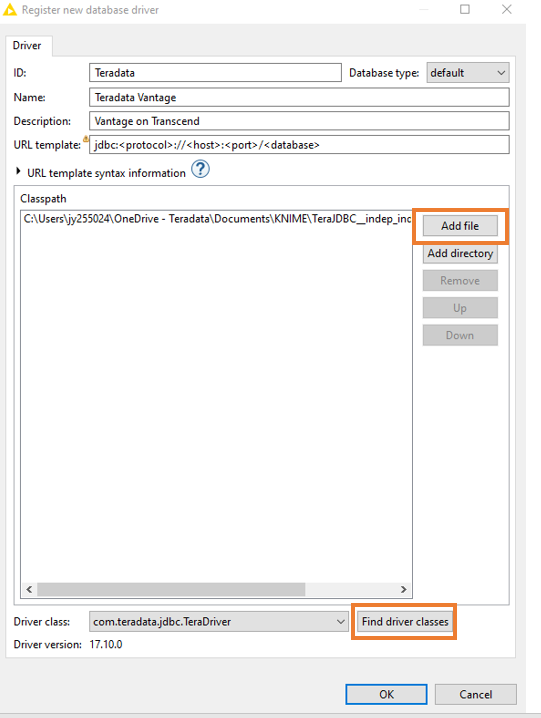
Apply and Closeをクリックします。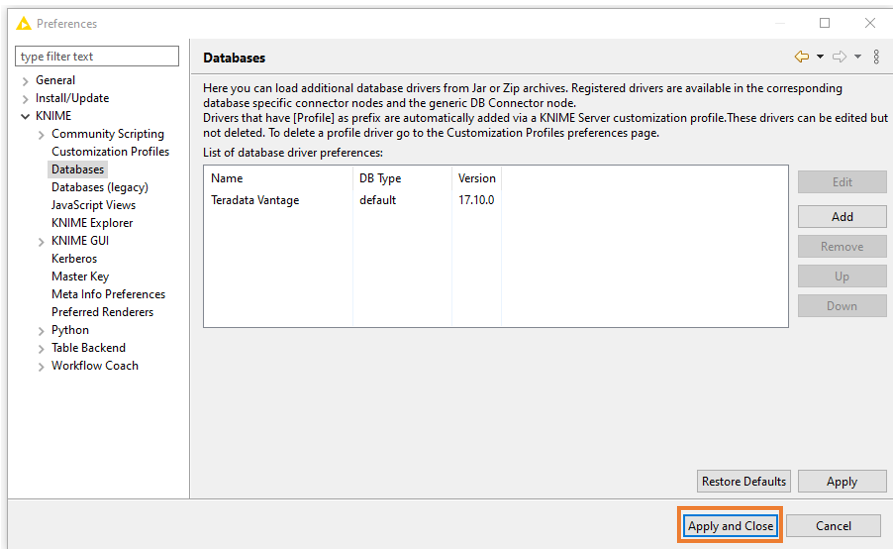
- 接続をテストするために、新しいKNIMEワークフローを作成し、右側のワークスペースにドラッグして
Database Reader (legacy)ノードを追加してください。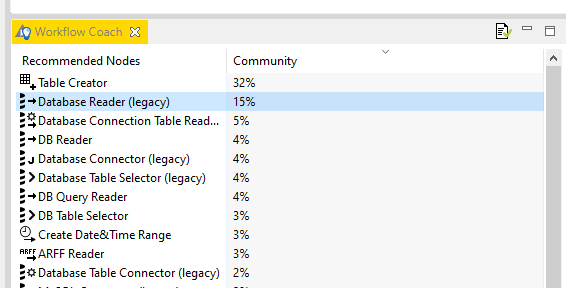
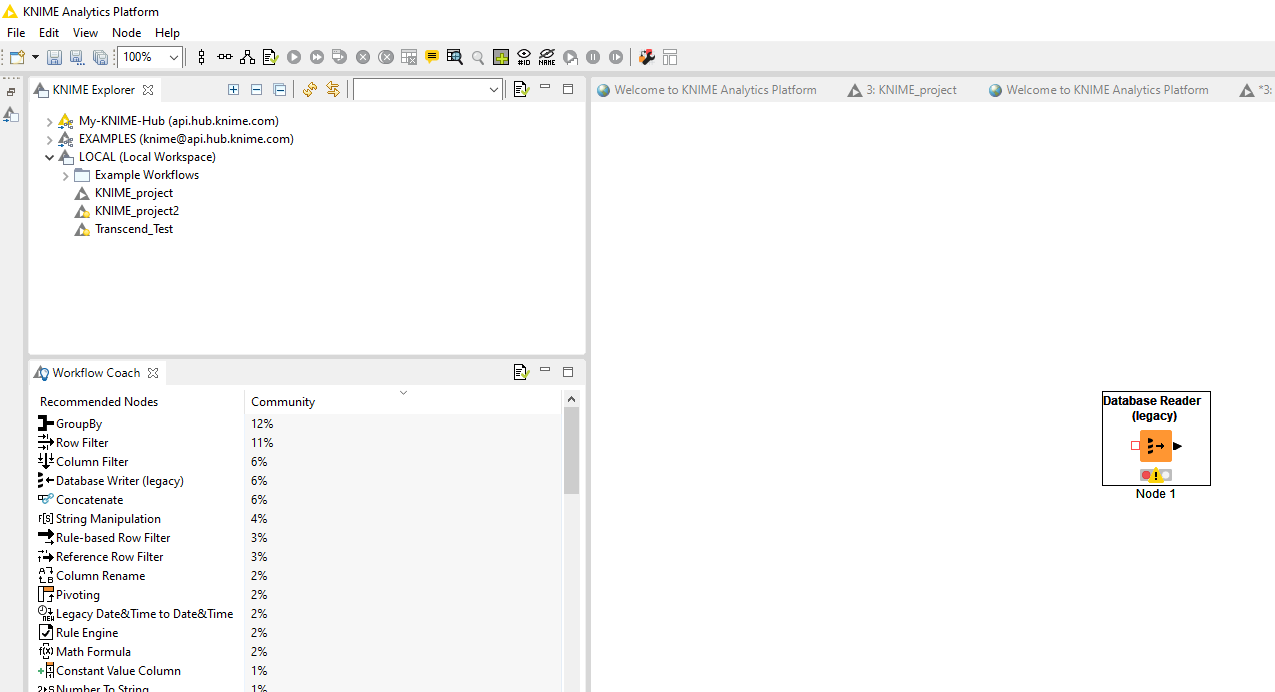
- 設定を構成するには、
Database Reader (legacy)を右クリックします。ドロップダウンからcom.teradata.jdbc.Teradriverを選択します。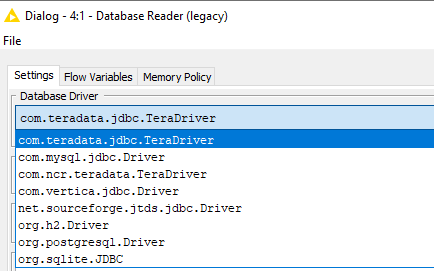
- Vantage サーバーの名前とログイン メカニズムを入力します。例:
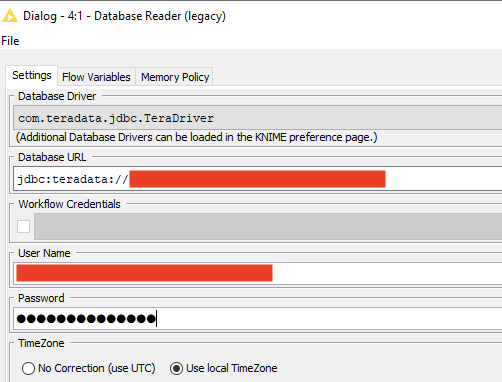
- 接続をテストするには、右下のボックスに SQL ステートメントを入力します。たとえば、
SELECT * FROM DBC.DBCInfoVと入力し、Applyをクリックしてダイアログを閉じます。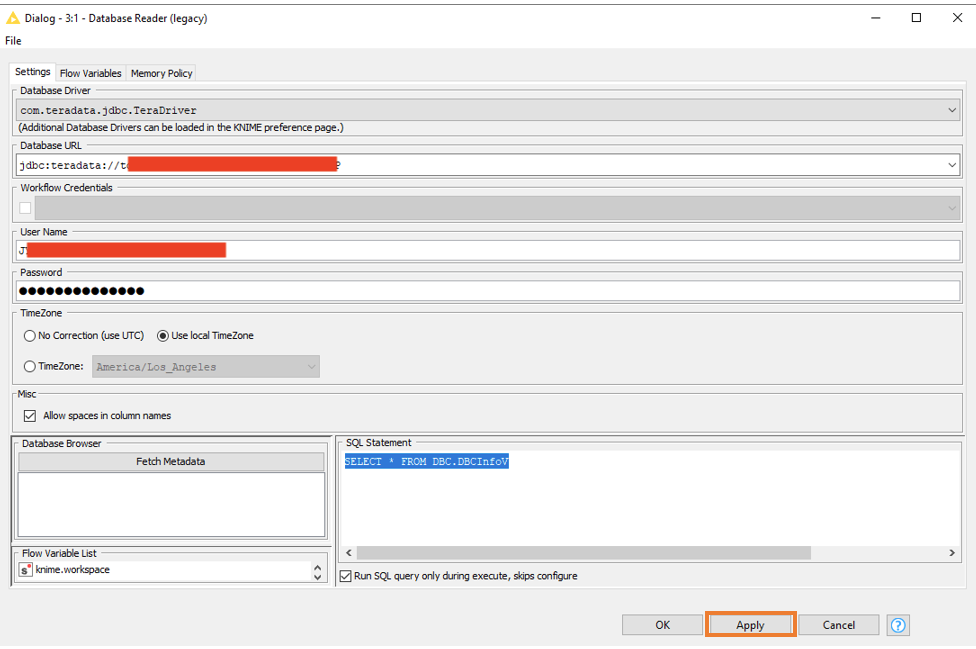
- 接続をテストするノードを実行します。
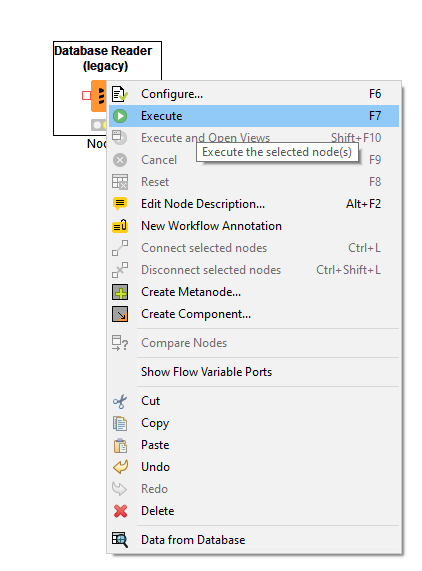
- 正常に実行されると、ノードに緑色のライトが表示されます。結果を表示するには、右クリックして
Data from Databaseを選択します。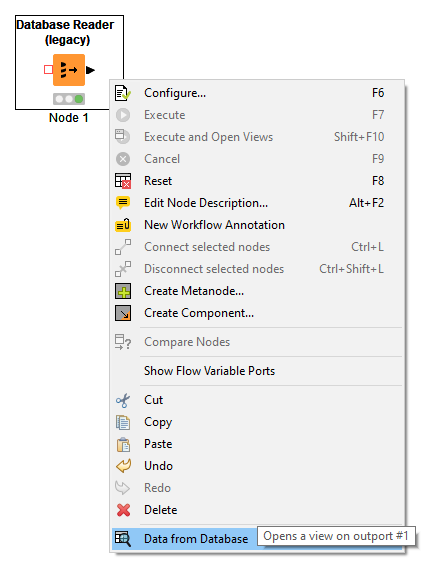
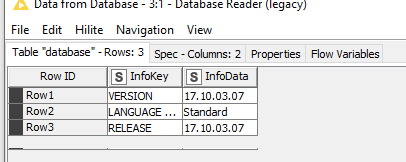
まとめ
このハウツーでは、KNIME Analytics PlatformからTeradata Vantageに接続する方法を説明します。
さらに詳しく
注記
ご質問がある場合やさらにサポートが必要な場合は、 コミュニティフォーラム にアクセスしてサポートを受けたり、他のコミュニティ メンバーと交流したりしてください。